Die App „Unified Daemon“ (auch „Weather Daemon“) ist bei Android eine Hintergrundanwendung, die verschiedene Apps mit Standort-Daten versorgt. Was ihr machen könnt, wenn der „Unified Daemon“ zu viele Daten verbraucht oder abstürzt, erfahrt ihr in folgendem Ratgeber.
Was ist „Unified Daemon“?
Als „Daemon“ (oder auch Demon) werden bei Unix-basierten Betriebssystem wie Android Anwendungen bezeichnet, die im Hintergrund laufen und andere Apps mit bestimmten Diensten versorgen. Das Pendant unter Windows wären die „Systemdienste“.
Der „Unified Daemon“ ist dafür da, um Apps wie beispielsweise dem „Wetter-Widget“, verschiedenen Yahoo-Apps sowie dem Alarm, der Uhr, dem „S Planner“ und der Kamera die GPS-Daten (Standortdaten) zu übermitteln.
Je nachdem, wie sehr ihr euch also bewegt beziehungsweise wie oft ihr den Standort wechselt, gibt der Dienst eure Position an die verschiedenen Apps weiter – die euch dadurch den korrekten Standort anzeigen oder standortbezogene Einstellungen ausführen.
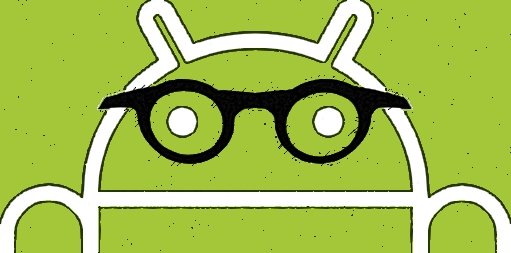
„Unified Daemon“ – Datennutzung hoch
Wenn der „Unified Daemon“ zu viel eures mobilen Datenvolumens verbraucht, könnt ihr in den Android-Einstellungen einen größeren Aktualisierungs-Intervall auswählen und die App-Hintergrunddaten beschränken. Ganz deaktivieren solltet ihr den Daemon jedoch nicht, da dadurch andere Apps nicht mehr korrekt funktionieren könnten.
- Öffnet die Android-Einstellungen.
- Navigiert zur „Datennutzung“ (auch „Datenverbrauch“ genannt).
- Sucht hier nun nach dem Eintrag „Unified Daemon“ (oder „Weather Daemon“) und tippt auf die Anwendung.
- Hier könnt ihr nun den Aktualisierung-Intervall auf manuell, stündlich, alle 3, 6 oder 12 Stunden ändern.
„Unified Daemon“ wurde beendet / stürzt ab
Wenn sich die Hintergrundanwendung „Unified Daemon“ häufiger aufhängt, solltet ihr die gespeicherten Dateien einmal bereinigen und euer Smartphone neustarten. Geht dazu wie folgt vor:
- Öffnet die Android-Einstellungen.
- Navigiert zum „Anwendungsmanager“ (oder „Apps“) und tippt darauf.
- Sucht hier nun den Eintrag „Unified Daemon“ (oder „Weather Daemon“) und tippt auf die Anwendung.
- Unter „Speicher“ findet ihr nun die Optionen „Daten löschen“ und „Cache leeren“.
![Android Cache leeren Daten löschen Android Cache leeren Daten löschen]()
- Tippt zuerst auf die Schaltfläche „Cache leeren“.
- Tippt nun auf „Daten löschen“ und bestätigt die Frage „App-Daten löschen?“ mit der „OK“-Schaltfläche.
- Startet nun euer Smartphone oder Tablet neu.
Bildquelle: Google/Android


